
パソコンの中に書類や画像など大量に保存したままだと、ある日パソコンが起動しなくなった時、とても焦ることになります。パソコンは万能ではありません。昨日まで大丈夫だったのに、突然電源が入らなくなった・・・なんてこともあります。そのため、大切な書類や画像などのデータは、日頃からパソコンの外に保存しておきましょう。
パソコンの外にデータを保存できるものを「外部記憶媒体」や「記録メディア」などと呼びます。
パソコンのデータを保存できるものには、以下のようなものがあります。
光ディスク
CD、DVD、ブルーレイディスクなど、記録できる面がピカピカしている円盤のものを「光(ひかり)ディスク」と呼びます。
光ディスクは「光学(こうがく)ディスク」や「光学メディア」などとも呼ばれています。
光ディスクには、以下のようなものがあります。
- ROM(Read Only Memoryの略)ロム
読み出しのみ(再生専用)
音楽、映画、ゲームソフトなどのCD-ROM、DVD-ROM、BD-ROMなど - R(Recordableの略)アール
書き込みと、空き容量があれば後から書き足す(追記する)ことができるもの
CD-R、DVD-R、BD-Rなど。DVD+R(ディーブイディー・プラス・アール)もあります。 - RW(ReWritableの略)アールダブリュー・RE(Rewritableの略)アールイー
書き込みと書き換えもできるもの
CD-RW、DVD-RW、BD-REなど。DVD-RAMなんてのもあります。
RWとREはどちらも「Rewritable」の略なのに、なぜ表記を統一しないのか・・・
光ディスクを読み込む装置のことを「光学ドライブ」と呼びます。「書き込み」に対応している光学ドライブであれば、光ディスクにデータを保存することができます。
パソコンの光学ドライブには「DVDマルチドライブ」「DVDスーパーマルチドライブ」「ブルーレイドライブ」などがあります。
ちなみに、Windows10には標準で光ディスクに書き込む機能があるので、別途ライティングソフト(ディスクに書き込むためのソフト)を用意しなくても大丈夫です。

特に最近のノートパソコンは薄型なので、パソコンに光学ドライブが付いていない場合は、USBで接続する外付けの光学ドライブを使うことになります。

USBフラッシュメモリ

USBメモリとも呼ばれています。小型・軽量なので持ち運びもラク♪
容量・デザインが豊富で、好きなタイプを選べます。
パソコンのUSBポートに接続すると自動的に認識され、何度でもデータの書き換えが可能なので、光ディスクより使いやすいです。
なお、USBメモリには「USB2.0対応」や「USB3.0対応」などがあり、2.0と3.0ではデータをパソコンに転送する速度が異なります。詳しくは、こちらの記事にてどうぞ。
SDメモリーカード

パソコン、デジタルカメラ、デジタルビデオカメラなどで使われていて「SDカード」とも呼ばれています。スマートフォンや携帯用のオーディオプレーヤーなどで使われている、SDカードより小さい「microSD(マイクロエスディー)カード」もあります。
SDカードには3つの規格があります。
- 2GBまで「SDカード」
- 4GB~32GBまで「SDHC(エスディーエイチディー)カード」
- 64GB以上「SDXC(エスディーエックスシー)カード」
パソコンにSDカードスロット(SDカードを差し込む口)があればよいですが、パソコンにスロットがなければ、USBポートに「SDカードリーダー」を接続して利用します。
ちなみに、SDカードスロットやSDカードリーダーが古いと、SDXCカードに対応していない場合があります。この場合、中に保存されているデータを確認したり、データを保存したりなどはできませんので、注意が必要です。

外付けハードディスクドライブ

ハードディスクが外付け用にケースに収まっていて、USBポートに接続して利用することができます。
外付けHDDとも書きます。HDDは、ハードディスクドライブの略です。
持ち運ぶことができて電源の要らない「ポータブル型」と、大容量のデータ保存ができるけれど電源が必要な「据え置き型」があります。
また、ハードディスクではなく、外付けSSDもあります。
ハードディスクとSSDの違い、SSDって何?という方は、こちらにて書いていますのでどうぞ。
どれを使うにしても取り外す時は注意!
パソコンに接続しているUSBメモリなどをいきなり引っこ抜くと、保存しているデータが破損する可能性もあるので、使用後取り外す時は、必ず「ハードウェアの安全な取り外し」アイコンより行いましょう。
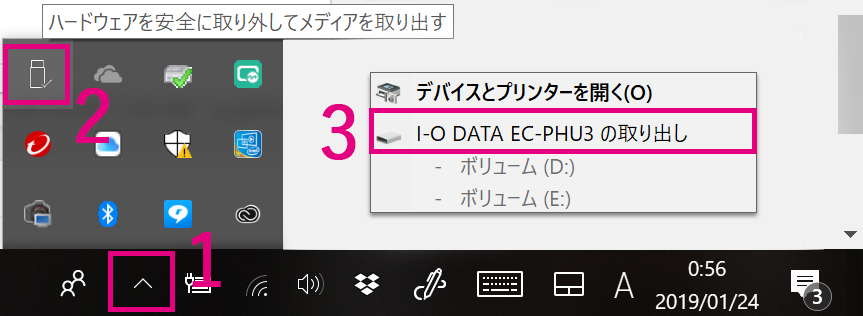
- タスクトレイに表示されていない場合は▲をクリック
- 「ハードウェアの安全な取り外し」アイコンをクリック
- 取り外したいものをクリック
- 取り外す
今日のおさらい
- 大切な書類や画像などのデータは、日頃からパソコンの外に保存しておく
- パソコンの外に保存できるものには、光ディスク、USBフラッシュメモリ、SDメモリーカード、外付けハードディスクドライブなどがある
- パソコンから取り外す時は「ハードウェアの安全な取り外し」をクリックしてから






